در این مقاله آموزش نصب اینستاگرام روی کامپیوتر Instagram + ارسال پست به اینستاگرام از کامپیوتر
سلام خدمت شما دوستان ( سون ریپلای ) امروز هم با شما هستیم با یک آموزش مفید و کاربرید
در این مقاله آموزش نصب اینستاگرام روی کامپیوتر بدون نیاز به هیچ نرم افزار برای شما آموزش میدهیم.
که دیگه نیازی به گوشی موبایل ندارید از کامپیوتر خود به راحتی به Instagram پست های خود را در ارسال کنید
همانطور که میدانید ارسال پست به اینستاگرام از کامپیوتر وجود ندارد ولی ما در این آموزش برای شما یک ترفند بسی کاربرید آموزش میدهیم.
که بدون هیچ نرم افزاری شما از کامپیوتر خود به راحتی در Instagram پست ارسال کنید.
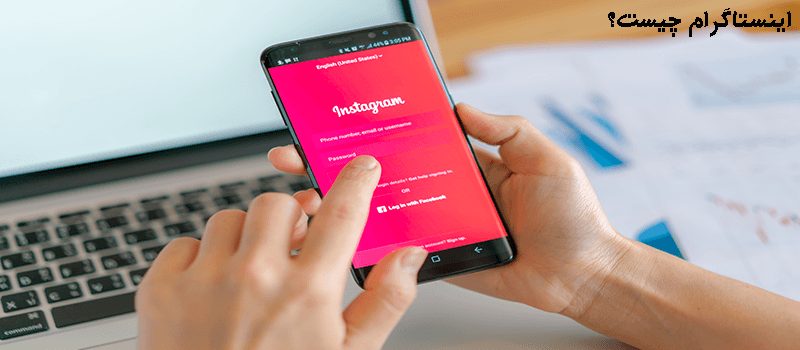
اینستاگرام چیست؟
Instagram اینستاگرام نام شبکه مجازی عکس می باشد
که تا کنون میلیون ها نفر در سراسر جهان عضو این شبکه عظیم عکس شده اند
شایبد باورش سخت باشد اما در طول یک دقیقا میلیون ها عکس ، کامنت و لایک بین کاربران رد و بدل می شود
و همین امر باعث شلوغی این شبکه اجتماعی شده است.
شما در اینستاگرام قادر به فالو کردن دوستان خود خواهید بود
و می توانید تصاویر جدیدا آپلود شده دوستان خود را مشاهده کنید و برای آن کامنت بنویسید و یا آن را لایک کنید.
آموزش نصب اینستاگرام روی کامپیوتر
در مراحل اول شما باید در اینستاگرام عضو شوید برای عضو شد مراحل زیر را دنبال کنید
1- اول از همی چیز روی لینک Instagram کلیک کنید
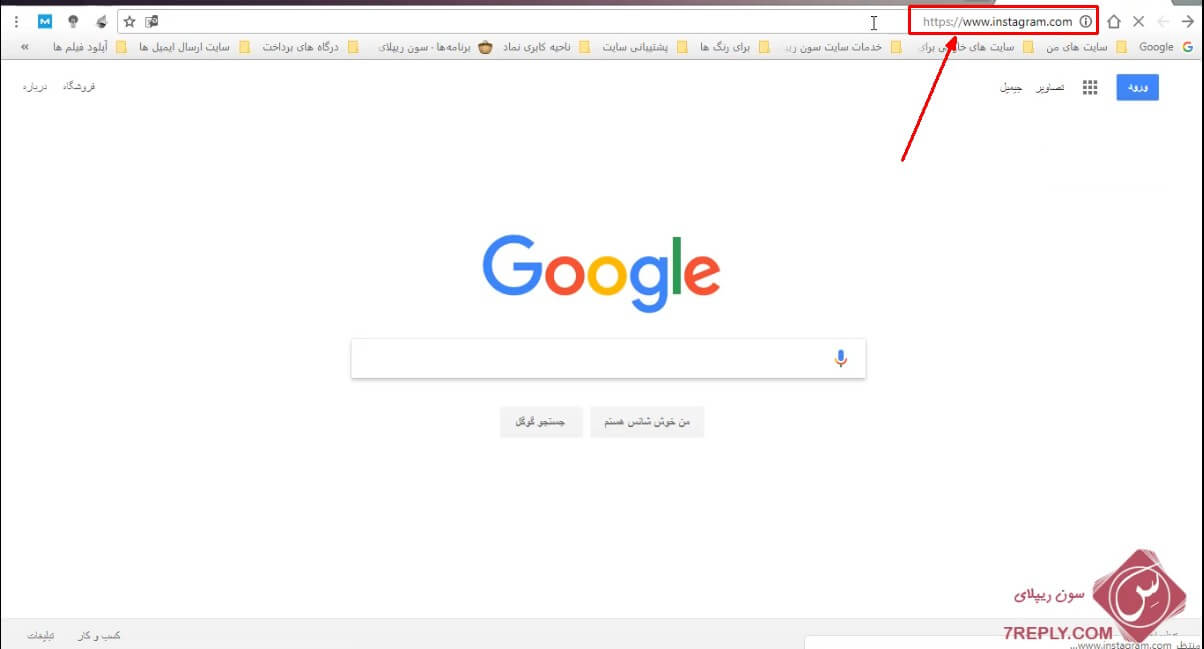
2- بعد از وارد شد به صفحه اصلی سایت Instagram با دقت موارد خواسته شود را وارد نمایید
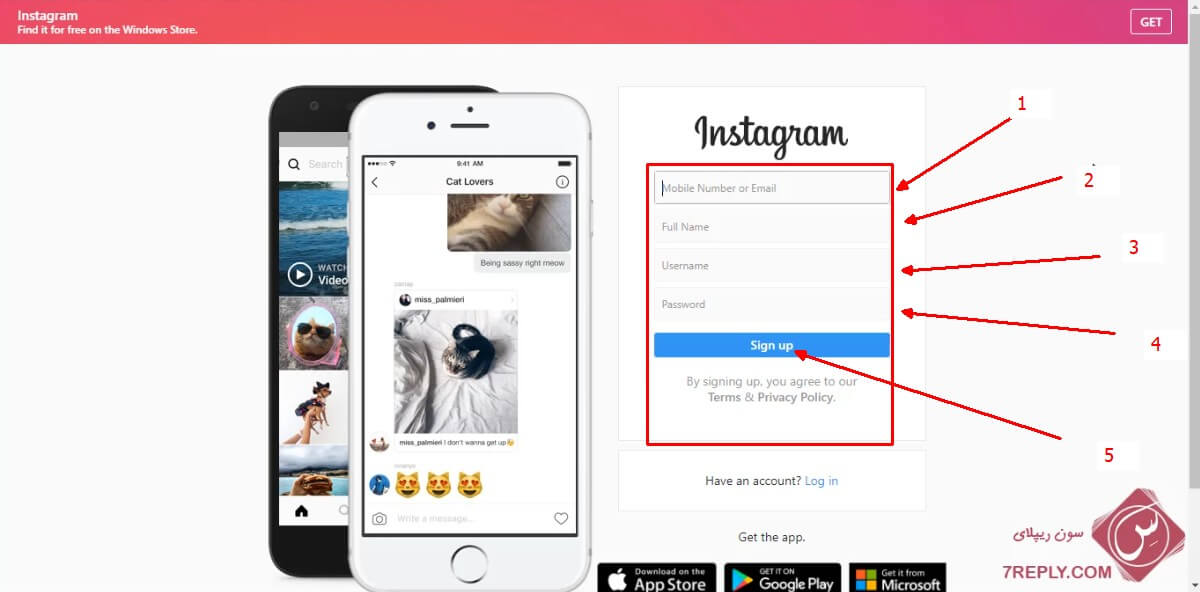
3- خوب در این قسمت برای ثبت نام در Instagram باید مشخصات خود را وارد کنید.
شماره (1) شماره تلفن یا ایمیل خود را برای عضویت وارد کنید در صورت که ایمیل ندارد.
برای ساخت ایمیل اینجا کلیک کنید
شماره (2) نام و نام خانوادگی خود را وارد نماید
شماره (3) در این فیلد از شما یک نام کاربری میخواهید که تا حلا کسی آن را ثبت نکرده باشید پس یک نام کاری یکتا انتخاب کنید
بعد از انتخاب نام کاربری به این شکل نمایش داده میشه مثل (https://www.instagram.com/7reply/)
شماره (4) رمز عبور خود را برای وارد شدن به اینستاگرام انتخاب کنید یک رمز قوی باشد
شماره (5) آخرین مرحله این بخش بعد از پر کردن تمامی فیلدها روی دکمه Sign up کلیک کنید تا به مرحله بعد وارد شوید.
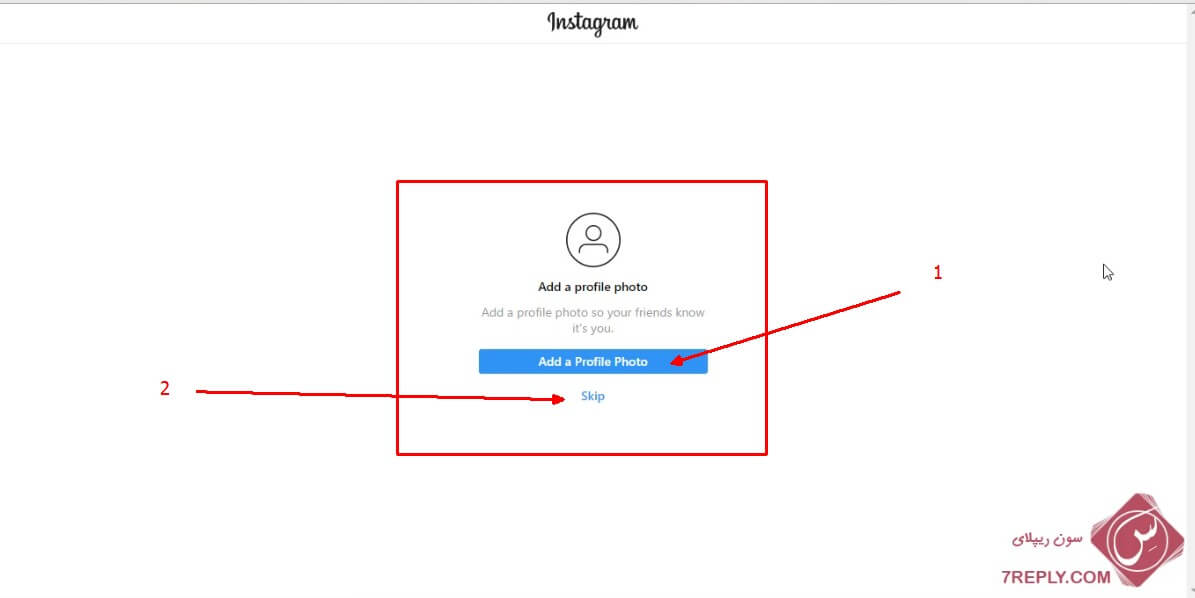
4- در این مرحله شما میتوانید یک عکس برای عکس پروفایل اینستاگرام خود انتخاب کنید
در صورت که نیاز به انتخاب عکس خود نداری روی گزینه Skip کلیک کنید تا به مرحله بعد برید
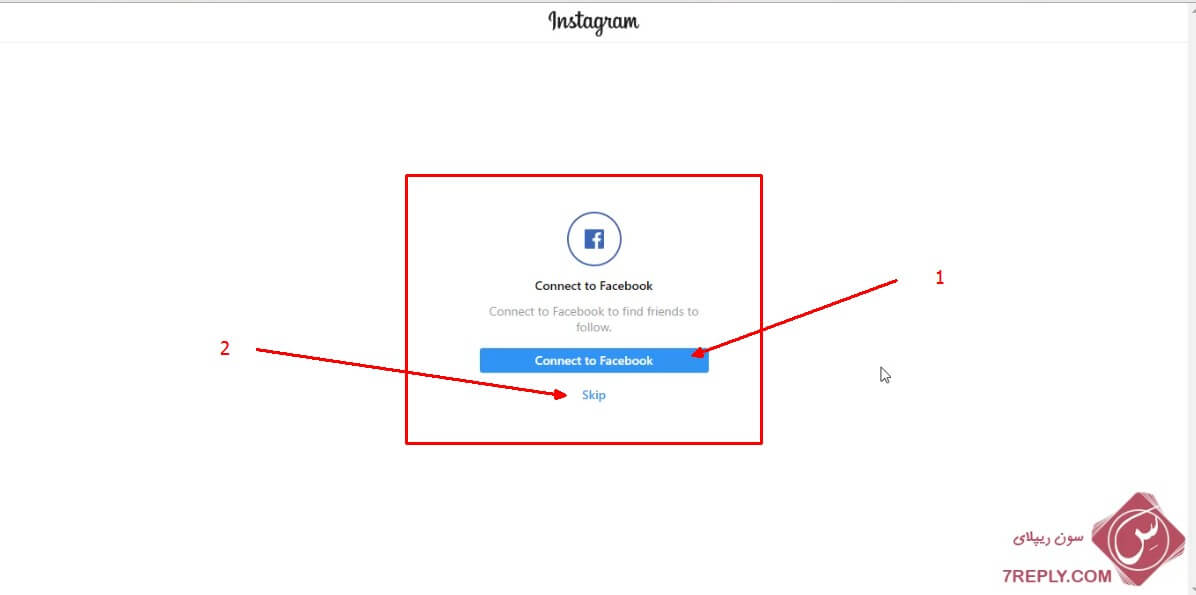
5- در این مرحله شما میتوانید فیس بوک خود را به اکانت اینستاگرام خود متصل کنید
در صورت که نیاز به متصل کردن اکانت فیس بوک دارید روی دکمه Connect to Facebook کلیک کنید تا اکانت شما متصل بشه فیس بوک
اگر هم اکانت فیس بوک ندارد اینجا کلیک کنید ساخت اکانت فیس بوک به صورت کامل آموزش داده شد
در غیر این صورت روی گزینه Skip کلیک کنید تا به مرحله بعد برید
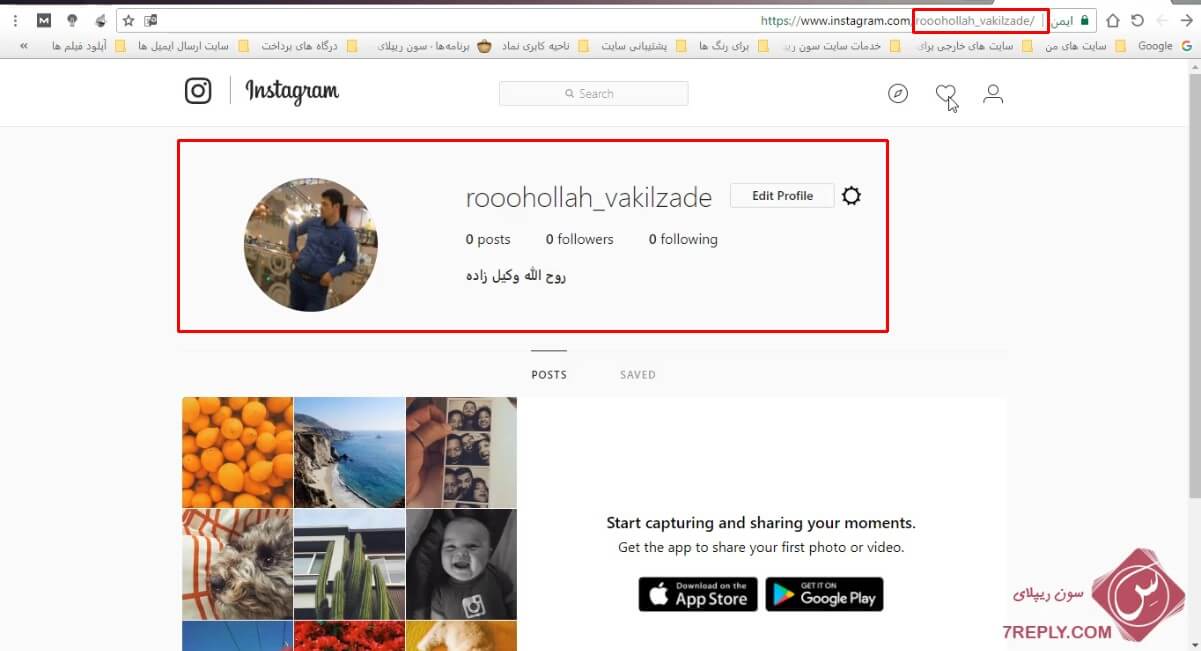
خوب دوستان عزیز تبریک شما با موفقید در Instagram عضو شدید
دیگه میتوانید از اینستاگرام در کامپیوتر خود استفاده کنید
آموزش ارسال پست به اینستاگرام از کامپیوتر
خوب دوستان عزیز تا این مرحله آموزش نصب اینستاگرام را یاد گرفتیم اما چطور پست به اینستاگرام از کامپیوتر پست ارسال کنیم
برای ارسال پست از کامپیوتر به اینستاگارم مرحله زیر را دنبال کنید.
1- از روی کیبورد خود کلید های Shift+Ctrl+I را فشار بدهید تا مثل تصویر زبر پنجره ای باز شوید

2- بعد از باز شدن پنجره زیر روی آیکن موبایل که در تصویر هم مشخص شده کلیک کنید.
تا مرحله ارسال پست به اینستاگرام از کامپیوتر باز شود
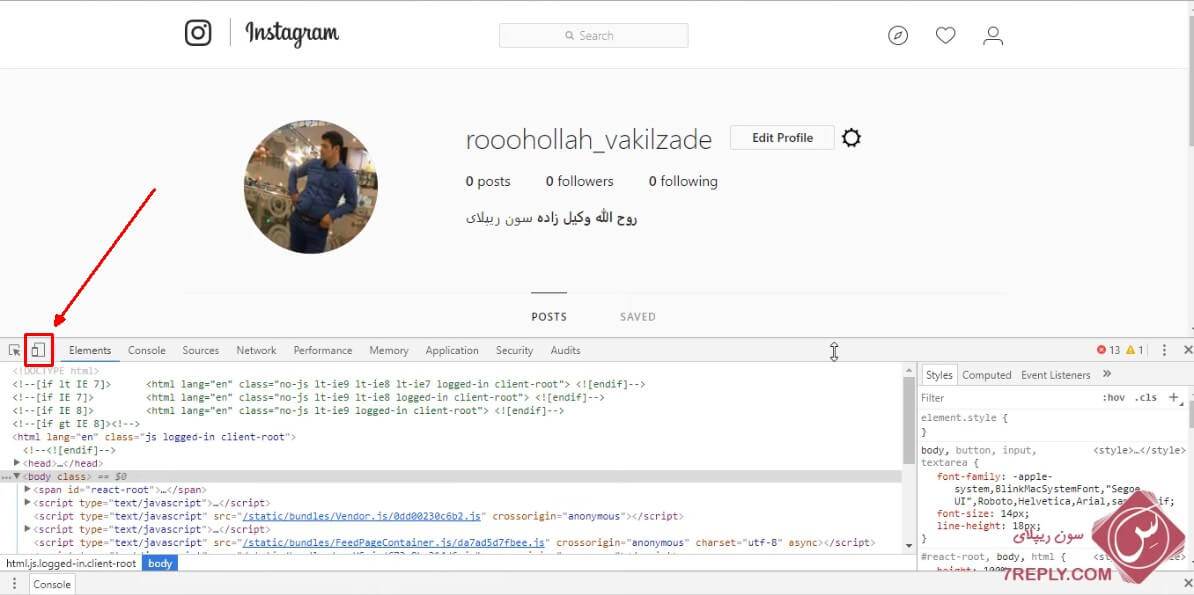
3- در این مرحله روی گزینه Profiles کلیک کنید در تصویر هم مشخص شد است
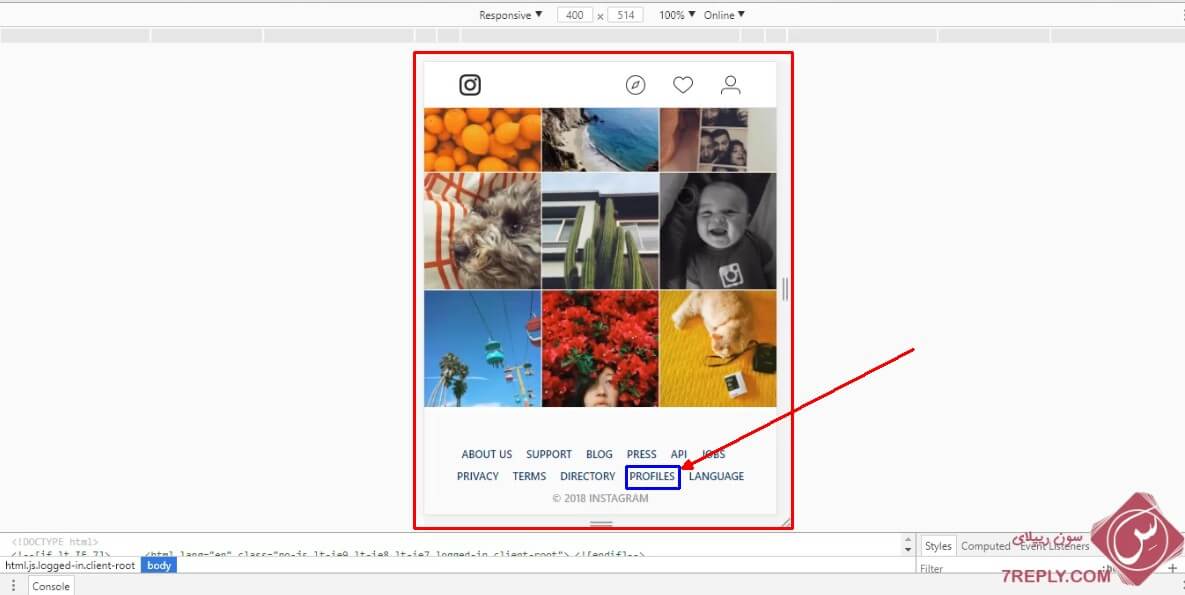
4- خوب دوستان عزیز همانطور که مشاهده تبدیل به گوشی موبایل شد
برای ارسال پست روی گزینه + کلیک کنید عکس یا فیلم خود را انتخاب کنید در تصویر هم مشخص است کلیک کنید
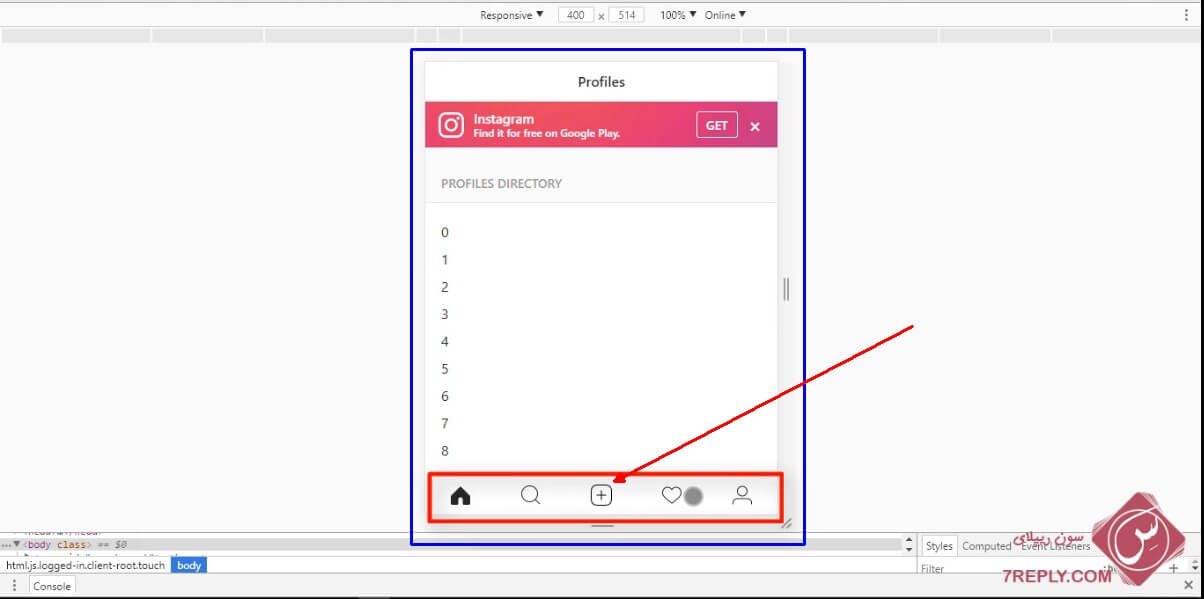
5- همانطور که مشاهده میکنید عکس ما برای ارسال به اینستاگرام آماده است برای ارسال روی گزینه Next کلیک کنید
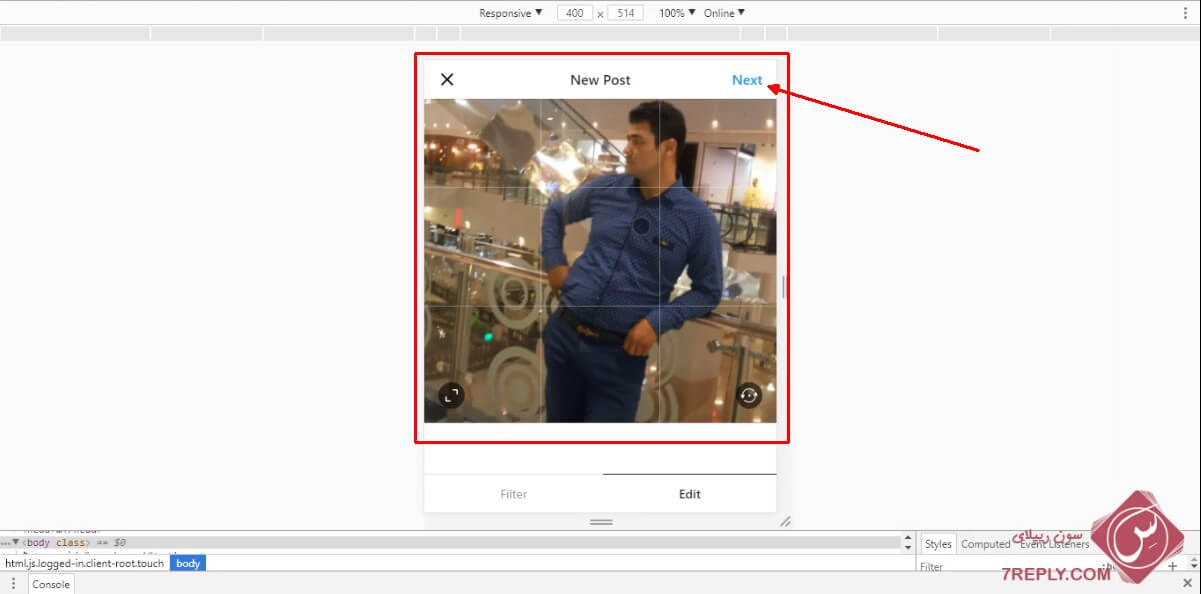
6- در این قسمت در مورد عکس یا فیلم خود بنویسید یا برای عکس های خود هشتک بگزار مثلا(#سون ریپلای)
و بعد روی گزینه Share کلیک کنید تا پست شما در اینستاگرام ارسال شوید
6- خوب دوست عزیز دیگه کار تمام شد عکس ما ارسال شد
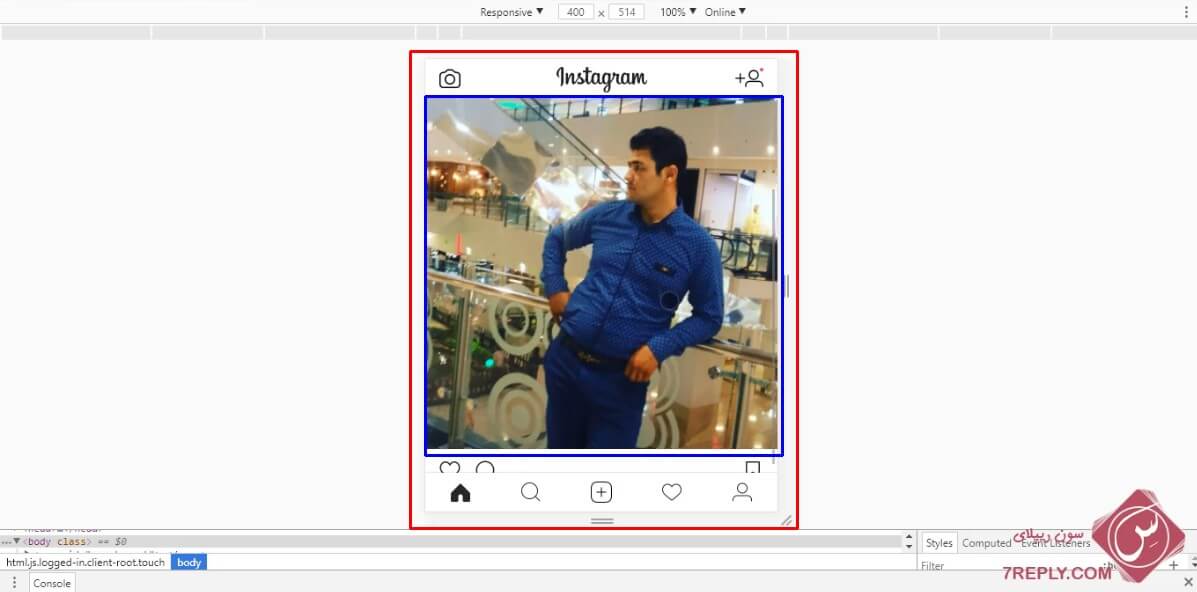
این هم از نمای پروفایل Instagram شما که داری یک پست است
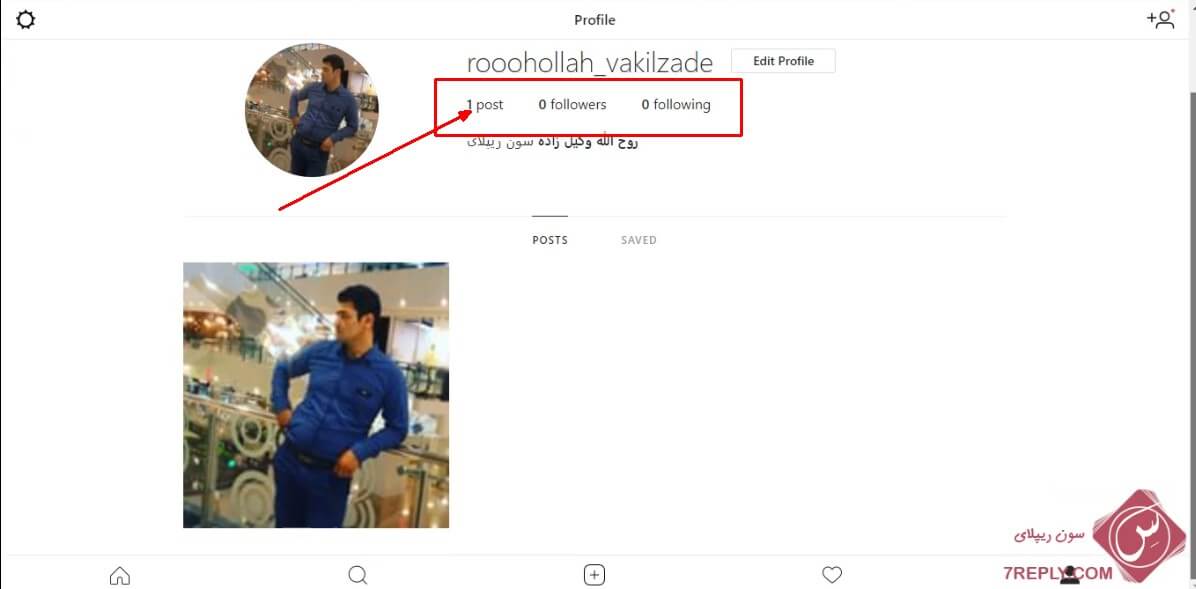
خوب دوستان عزیز این آموزش هم به همینجا به پایان میرسه اگر این آموزش برای شما مفید بود در شبکه های اجتماعی به اشتراک بزارید
تا دوستان دیگه هم از این آموزش مفید استفاده کند و هر گونه سوال در مورد این آموزش داری در قسمت نظر سوال کنید
با تشکر سون ریپلای

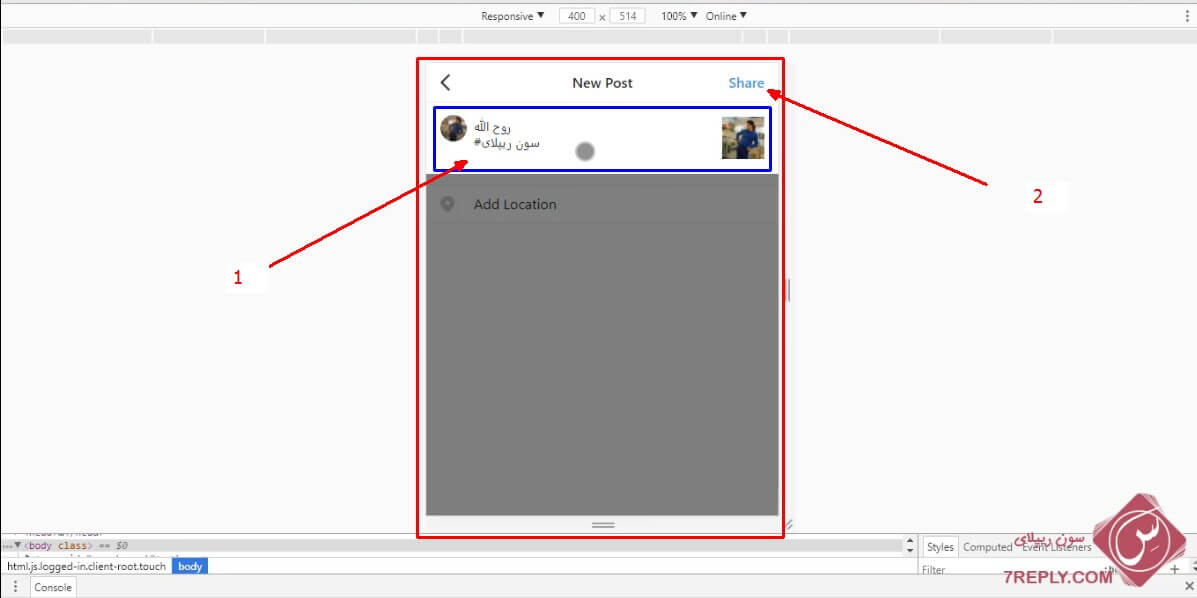



سلام کدوم ابدیت از اینستاگرام هست که میشه توی قسمت دایرکت ویس ارسال کرد لطفا بگید اگر امکانش هست معرفی کنید اسم اپیکیشن رو
ارادت خدمت شما دوست عزیز
در آخرین آپدیت اینستاگرام که به صورت درون برنامهای منتشر شده، شاهد اضافه شدن قابلیت ارسال پیام صوتی (Voice) به آن هستیم. توسط قابلیت ارسال ویس در اینستاگرام که در بخش دایرکت در دسترس قرار گرفته، کاربران میتوانند صدای خود را ضبط و سپس برای افراد و گروههای مورد نظر ارسال کنند. برای ارسال ویس در اینستاگرام مراحل توضیح داده شده در ادامه را به ترتیب دنبال کنید
جدیدترین نسخه از اینستاگرام را با توجه به سیستم عامل دستگاه خود از گوگل پلی یا اپ استور دانلود کنید.
وارد بخش دایرکت شوید. برای این کار میتوانید روی آیکون مربوط به آن کلیک کنید و یا وارد صفحه اکانت مورد نظر شوید و سپس روی Message کلیک کنید
موفق باشید مثل همیشه
سلام خدمت شما لطفا در گوگل سرچ فرمایید موفق باشید
سلام: چطور ویدئوهای آموزشی دیگران در اینستا را در کامپیوتر ذخیره کنیم. با تشکر
سلام خدمت شما دوست عزیز
اگر منظور تون دانلود است نیاز به نصب یک نرم افزار است توی گوگل جستجونمائید
موفق باشید باز هم سوالی بود؟ بنده در خدمتم